自定义新建文件夹的名称,让你的系统更加个性化
2023-03-14 09:31:14 时间
在Windows上,当你创建一个新文件夹时,默认情况下它会被命名为“新文件夹”。现在,虽然这本身并不是什么大问题,但是当你创建更多此类文件夹时,事情可能会变得有些混乱。
幸运的是,你可以轻松编辑此默认名称。
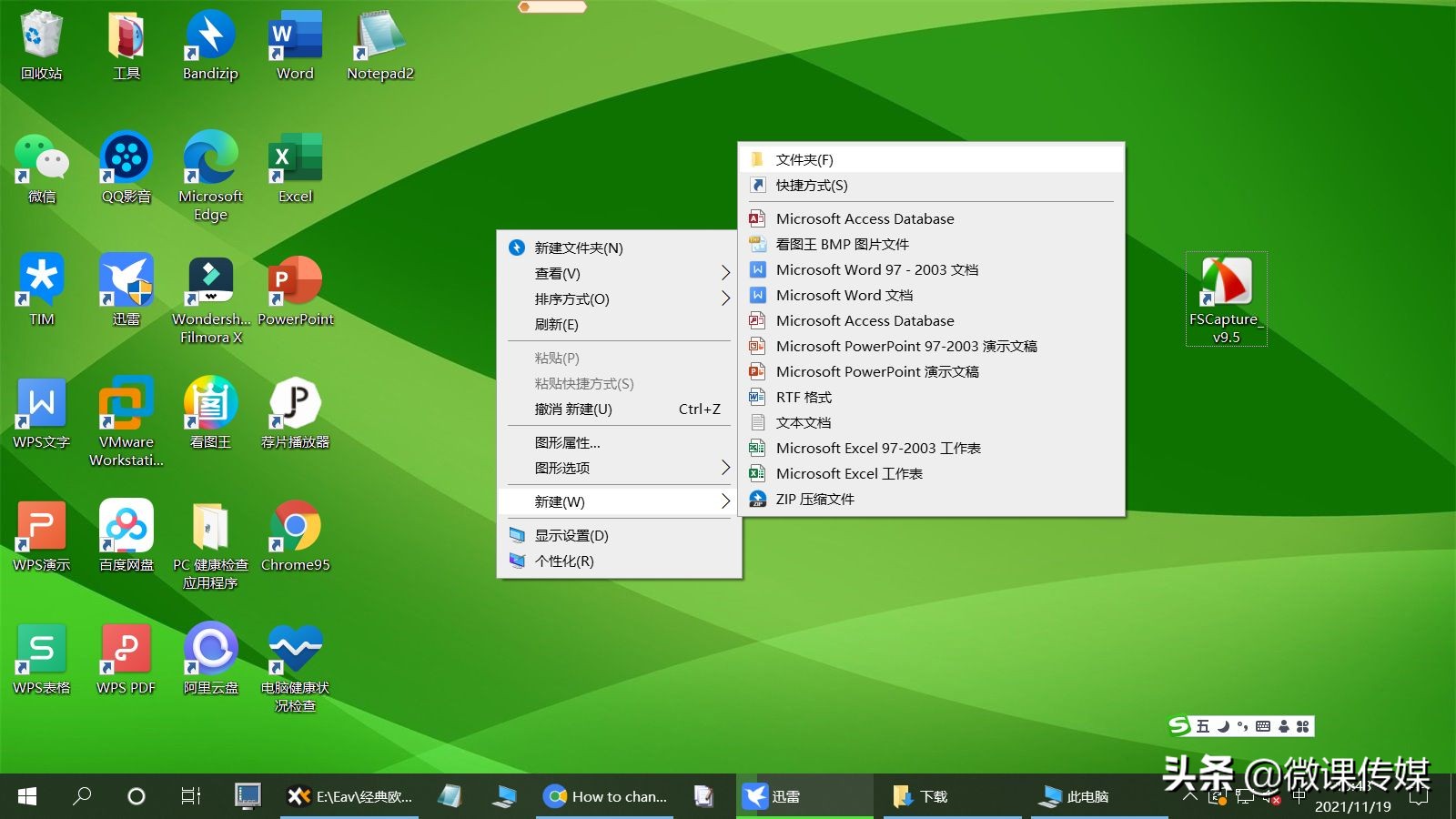
一、使用Windows注册表更改默认文件夹
在Windows注册表是一个数据库,它保存着有关Windows操作系统系统存储的基本数据。
有趣的是,你还可以使用它来更改系统上的默认文件夹名称。但是,在开始更改之前,我建议你备份注册表。
备份设置后,请按照以下步骤打开Windows注册表:
1.按Windows键+R快捷键打开“运行”对话框。
2.在对话框中,输入“regedit”,然后按Enter键。
3.打开注册表编辑器,在注册表地址栏的顶部输入以下地址路径:
HKEY_CURRENT_USER\SOFTWARE\Microsoft\Windows\CurrentVersion\Explorer
4.右键单击Explorer文件夹并选择新建>项,创建一个新目录。将新目录命名为“NamingTemplates”。
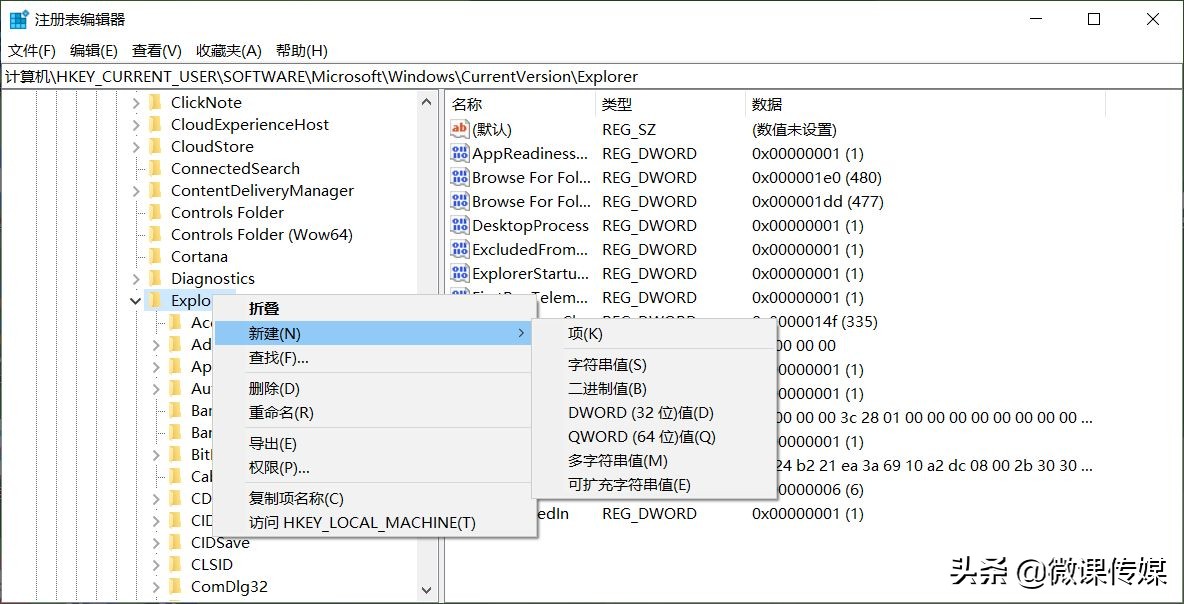
5.右键单击新创建目录的空白屏幕上的任意位置,然后选择新建>字符串值,将新文件的名称设置为RenameNameTemplate,并按Enter。
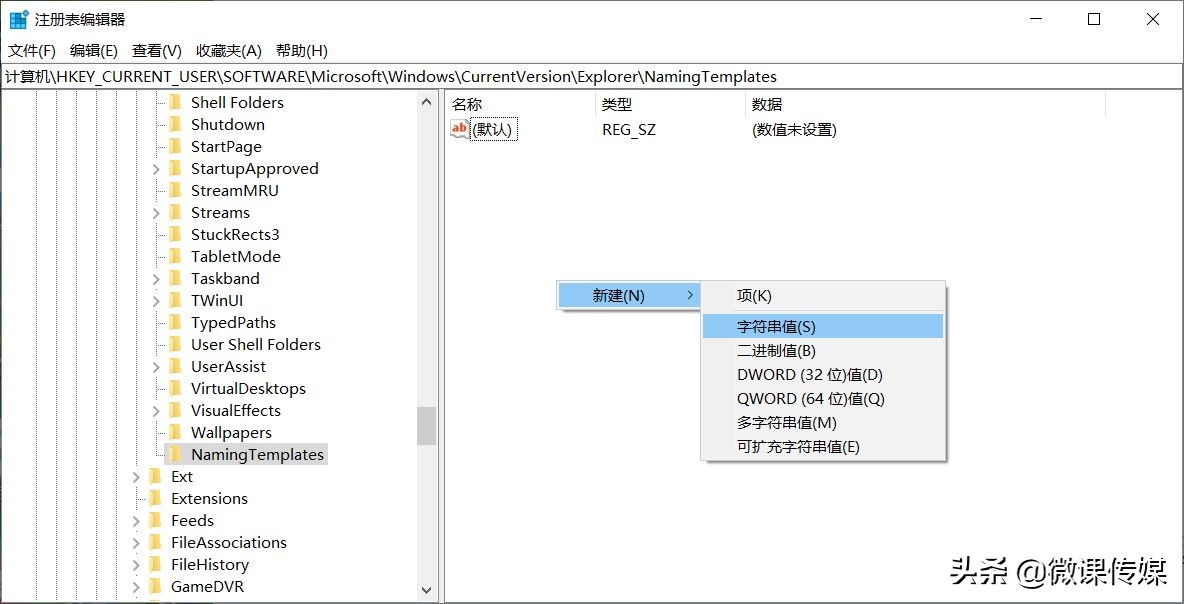
6.最后,要设置文件夹的名称,请单击这个新创建的RenameNameTemplate字符串,当文件打开时,在“数值数据”中输入你想用于新文件夹的名称,如“微课传媒”,单击确定按钮。
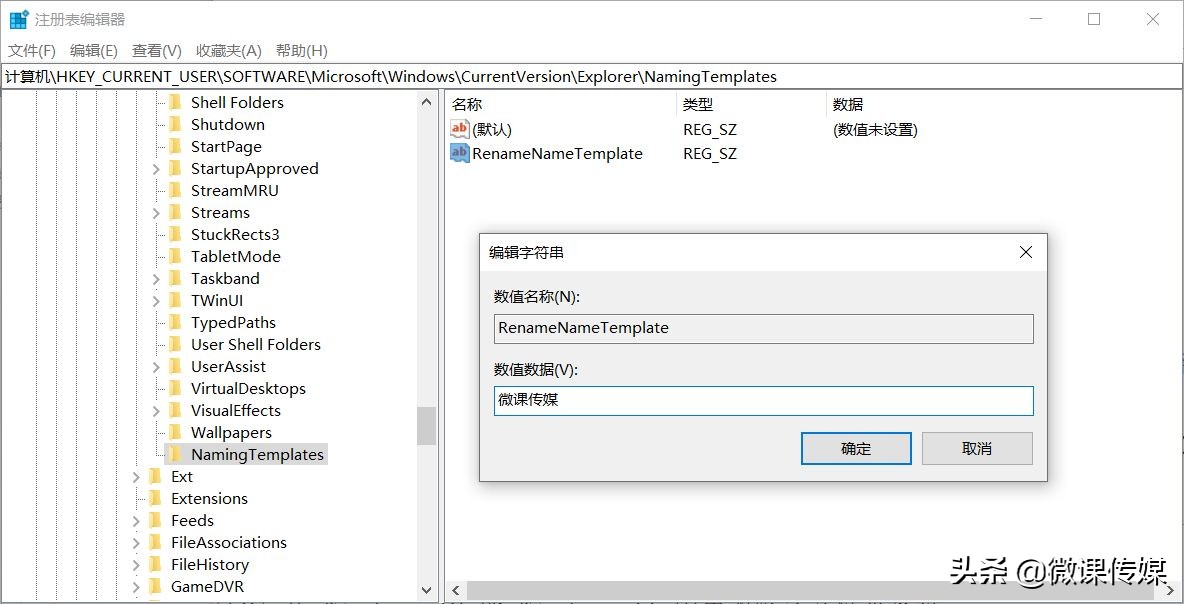
就是这样,朋友们。现在,每当你尝试创建新文件夹时,都会为该文件夹指定这个新名称,而不是默认的“新文件夹”名称。
二、如何恢复系统的默认设置
但是,如果你想恢复到旧的方式,或者,想切换到其他一些新的名称,在这种情况下,只需删除之前创建的“NamingTemplates”目录,这样做,将回到默认的文件夹命名约定。
相关文章
- After Effects2023最新版直装(视频特效软件安装包)
- 远程调试和监控
- 【译】如何在生产环境跟踪 GO 函数的参数
- Photoshop2023简体中文版一键下载安装永久使用
- 硫原子在药物设计中的作用
- mysql5.7.41commit流程源码解读
- Juniper停产惹众怒,缺货时没有一片雪花可以幸免!
- AI+药物研发|宇耀生物完成近亿元Pre-A轮融资
- 独家放送:全球智能网卡大会资料下载
- Ai软件Illustrator 2021 for mac -Ai 2021-2023干货功能
- AI药物研发公司Relay Therapeutics近年来发表的学术文章回顾
- 除了F5负载均衡、软硬件负载均衡,原来还有它!
- 思科前董事长钱伯斯透露Pensando出售的真正原因:乱世误我!
- Microsoft Remote Desktop Mac(微软远程连接软件)
- 院长解读算力网络十大技术发展方向(2022)
- Tampermonkey for Mac(油猴Safari浏览器插件)
- MacOS 11-13.x(PKG系统安装包及IPSW固件) 11.7.3/12.6.3/13.2.1通用版
- 没有最卷只有更卷,EVPN-VXLAN免费搞!
- Nat Rev Drug Discov|2022年FDA批准的药物评述
- 什么是装运单IFTMIN?


